在面对Word提示“此功能看似已中断并需要修复”的问题时,不少用户可能会感到困扰,这种错误通常发生在尝试打开Word文档时,不仅影响用户的正常使用,还可能对工作效率造成不小的影响,本文将详细解析解决这一问题的方法,帮助用户有效恢复Word的正常使用。
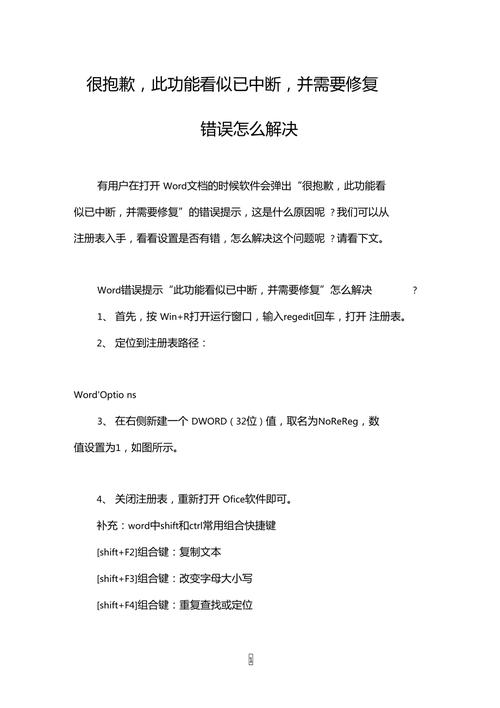
1、注册表编辑方法
理解原因:此问题通常是由于Windows注册表中的某些键值不正确或损坏导致的,注册表是Windows系统中一个重要的数据库,存储着系统和软件配置的设定,当注册表中的相关设置出现问题时,可能导致Word等应用程序无法正常工作。
操作步骤:先按Win+R键调出运行窗口,输入“regedit”以访问注册表编辑器,需要找到并定位到路径HKEY_CURRENT_USERSOFTWAREMicrosoftOffice16.0WordOptions,在此路径下新建一个DWORD值,命名为“NoReReg”,并将其数值设置为1,完成这些步骤后,关闭注册表编辑器并重新启动Word,这一操作旨在通过修改注册表来阻止Word自动尝试重新注册,从而修复错误。
2、使用控制面板修复
操作指南:对于一些用户而言,直接利用Windows控制面板中的“程序和功能”选项进行修复,可能是一个更加直观易懂的解决方案,打开控制面板,进入“程序和功能”,在列表中找到Microsoft Office,然后点击“更改”并进行“在线修复”,这种方式可以修复Office套件中包括Word在内的任何应用程序的错误,而不必深入到复杂的注册表编辑过程中。
3、更新或重新安装
更新的重要性:软件更新通常包含对已知错误的修补程序,因此确保Word保持最新状态是避免此类问题的一个重要步骤,通过检查并安装最新的更新,可以解决由旧版本引起的兼容性和功能性问题。
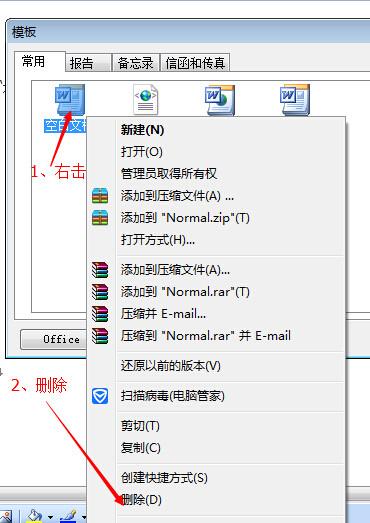
重新安装:如果上述方法都不能解决问题,那么完全卸载后重新安装Word可能是最后的解决方案,在重新安装之前,确保彻底清除所有相关的注册表项和文件夹,避免旧问题的残留。
在掌握了上述解决方法后,还有一些注意事项可以帮助用户更好地预防和应对类似情况。
在进行任何修改前备份注册表,避免因操作不当导致系统其他问题。
确保在执行修复过程中,所有Office应用程序均已关闭,以免产生冲突。
考虑软件和系统的兼容性,尤其是在执行更新或重新安装时。
解决Word提示“此功能看似已中断并需要修复”的问题主要可以通过编辑注册表、使用控制面板修复、执行更新或重装软件来实现,每个解决方案都有其适用的场景和优势,用户可以根据自己的实际情况和技术背景选择合适的方法,注意备份数据和关闭相关应用程序,以确保修复过程的顺利进行。
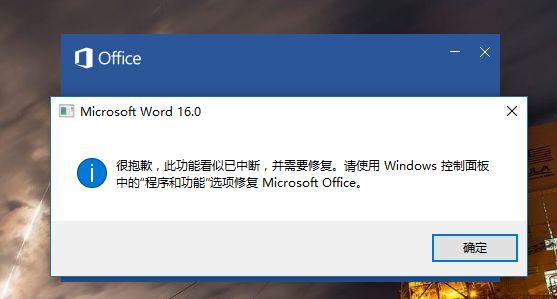
原创文章,作者:未希,如若转载,请注明出处:https://www.kdun.com/ask/809831.html
本网站发布或转载的文章及图片均来自网络,其原创性以及文中表达的观点和判断不代表本网站。如有问题,请联系客服处理。







发表回复